Cách sửa Lỗi #N/A trong Excel cực nhanh
Có lẽ không cần Microsoft đưa ra một con số nhất định nhưng trong hàng triệu người sử dụng Excel thì chắc chắn sẽ có lúc ai cũng sẽ gặp lỗi #N/A. Vậy chúng ta sẽ đi tìm hiểu #N/A trong Excel là gì, nó tới từ đâu và cách khắc phục cũng như sửa lỗi này cùng Gitiho trong bài viết dưới đây nhé.
Lỗi #N/A trong Excel là gì?
N/A trong tiếng Anh là viết tắt của cụm từ "Not Available" , tức nghĩa là "không tồn tại, không có giá trị". Từ đó chúng ta trả lời câu hỏi "#N/A trong Excel là gì?". Lỗi #N/A nghĩa là trong công thức của bạn có chứa nội dung không có sẵn trong vùng dữ liệu thuộc Excel, dẫn đến việc tính toán, hoàn thành công thức không có kết quả.
"Bệnh" này thường gặp khi ta dùng các hàm tham chiếu hoặc tìm kiếm. Nội dung cần tham chiếu hay tìm kiếm mà không có sẵn trong vùng cần tìm kiếm sẽ báo lỗi #N/A.
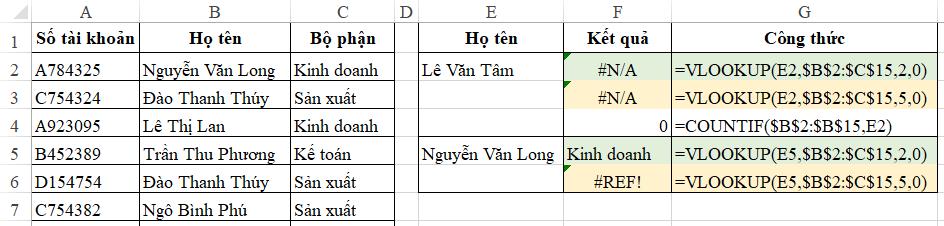
Nguyên nhân và cách khắc phục lỗi #N/A trong Excel
Tại sao lại xảy ra lỗi #N/A trong Excel?
Sau khi đã trả lời câu hỏi "#N/A trong Excel là gì?", ta tìm hiểu nguyên nhân cụ thể qua ví dụ trên. Ta thấy ô F2:F3 đang hiện lỗi #N/A. Vậy tại sao lại xảy ra lỗi này?
- Hàm VLOOKUP nằm ở ô F2 có lookup_value là nội dung của ô E2 nhưng nội dung này lại không có trong vùng B2:B15.
- Tương tự ở ô F3 nhưng thêm một lỗi nữa ở col_index_num. Vậy nên ô F3 này có đến 2 lỗi: lỗi #N/A và lỗi #REF!, nhưng Excel lại trả về chung là #N/A.
Sau khi đã chẩn đoán được lỗi, ta sẽ xem giá trị ở ô E2 có nằm trong vùng tra cứu B2:B15 không. Để kiểm tra, ta sẽ dùng hàm COUNTIF ở ô F4. Nếu ra kết quả bằng "0" thì có nghĩa là nội dung thuộc ô E2 không tôn tại trong danh sách tra cứu.
Ngoài ra, cách hiển thị lỗi của Excel cũng có chủ đích từ Microsoft: vị trí nào phát hiện ra lỗi trước thì sẽ báo lỗi đó. (Từ trái sang)
Những hàm thường xảy ra lỗi #N/A gồm: LOOKUP, VLOOKUP, HLOOKUP, MATCH
Làm sao để khắc phục lỗi #N/A trong Excel?
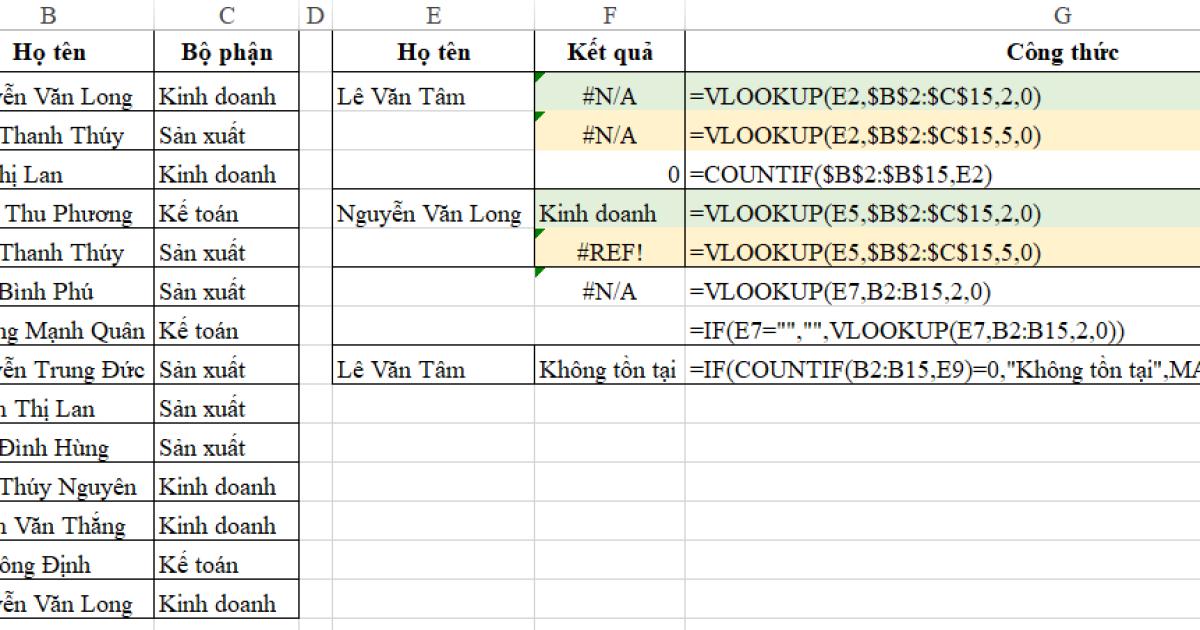
Như chúng ta đã đề cập phía trên, lỗi #N/A chỉ xuất hiện khi không tìm thấy được đối tượng tìm kiếm cần tìm, vậy nên theo logic thì cách sửa lỗi sẽ là biện luận trước trường hợp không tìm thấy đối tượng cần tìm. Không tìm thấy sẽ trả về rỗng chứ không thực hiện công thức.
Bây giờ chúng ta sẽ đi vào "thực chiến" qua các bước sau đây:
Bước 1: Nếu lookup_value dưới đây là một ô rỗng thì kết quả trả về là ô rỗng, không cần dùng công thức.
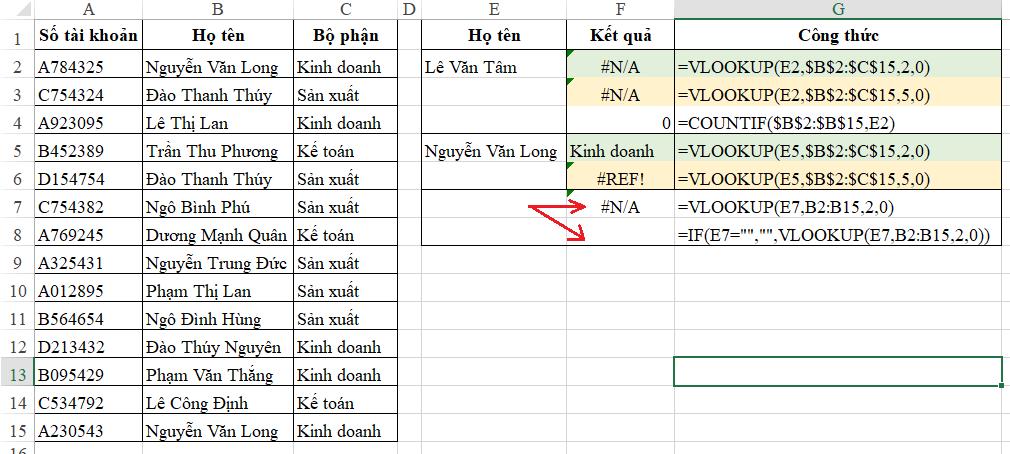
Bước 2: Kiểm tra lookup_value có tồn tại hay không. Nếu không tồn tại thì kết quả sẽ bao ngay giá trị này không tồn tại thay vì sử dụng công thức (ô F9 báo kết quả "không tồn tại" thay cho kí hiệu lỗi #N/A).
Bên cạnh việc không tìm thấy kết quả trong dải dữ liệu cần tra cứu thì Excel sẽ trả lỗi #N/A khi hai dữ liệu nhìn giống nhau bằng mắt thường nhưng lại khác về dạng dữ liệu.

Với ví dụ này ta thấy rằng tuy nhìn hai bên có sự tương đồng, nhưng về loại dữ liệu thì lại khác nhau. Nếu dữ liệu ở lookup_value là dạng Text (chữ) trong khi dữ liệu ở bảng dữ liệu cần tra cứu là dưới dạng Date (ngày tháng) thì Excel sẽ báo lỗi #N/A.
Xem thêm: Hướng dẫn hàm VLOOKUP trong Excel cho người mới bắt đầu: Học với các ví dụ
Ngoài ra, việc để thừa ký tự cũng sẽ dẫn đến việc dữ liệu không đồng nhất khiến cho việc tìm kiếm dữ liệu cần tìm xảy ra lỗi. Bởi vậy, để thành thạo các hàm Excel từ cơ bản đến nâng cao và cách viết công thức tính toán chính xác, tránh gặp lỗi, hãy tham khảo khóa học sau của Gitiho:
Tổng kết
Vậy là chúng ta vừa tìm hiểu lỗi #N/A trong Excel là gì. Quan trọng hơn, chúng ta đã biết 3 cách khắc phục lỗi #N/A như sau: Sử dụng hàm COUNTIF để kiểm tra sự tồn tại của giá trị cần tìm trong vùng tìm kiếm, kiểm tra xem có thừa ký tự không, format dữ liệu về cùng một loại, từ bảng dữ liệu cá nhân và cả giá trị tìm kiếm.
Chúc các bạn áp dụng thủ thuật thành công!
Khóa học phù hợp với bất kỳ ai đang muốn tìm hiểu lại Excel từ con số 0. Giáo án được Gitiho cùng giảng viên thiết kế phù hợp với công việc thực tế tại doanh nghiệp, bài tập thực hành xuyên suốt khóa kèm đáp án và hướng dẫn giải chi tiết. Tham khảo ngay bên dưới!
Giấy chứng nhận Đăng ký doanh nghiệp số: 0109077145, cấp bởi Sở kế hoạch và đầu tư TP. Hà Nội
Giấy phép mạng xã hội số: 588, cấp bởi Bộ thông tin và truyền thông







